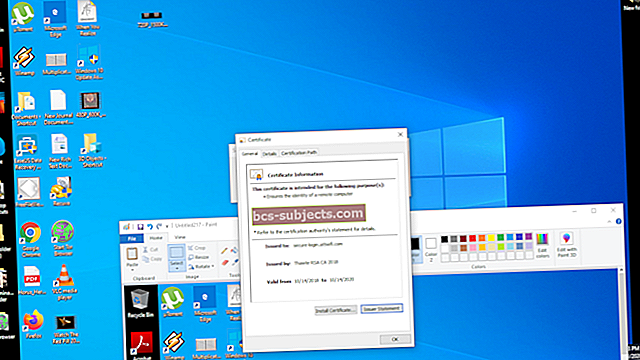Joskus palautustila ei vain tee temppua, ja sinun on mentävä DFU-tilaan lataamaan iOS uudelleen. Tämä tapahtuu usein, kun vankilamurtuma menee pieleen. iFolks on usein hämmentynyt DFU: n ja palautustilan välisestä erosta. DFU tarkoittaa laiteohjelmiston päivitystä, se on iDevicen tila, kun se ei lataa käyttöjärjestelmää itselleen, mutta silti on vuorovaikutuksessa iTunesin kanssa. Siksi DFU-tila mahdollistaa kaikkien laitteiden palauttamisen missä tahansa valtiossa
DFU-tila eroaa suuresti palautustilasta, koska DFU ohittaa iBoot-käynnistyslataimen iPhonessa, iPod Touchissa ja iPadissa.
Tämä on tärkein ero palautustilan ja DFU-tilan välillä. Toisaalta palautustila käyttää iBootia iPhonen palauttamisen tai päivittämisen aikana. Ohittamalla iBoot-käynnistyslataimen DFU-tila sallii nykyisen laiteohjelmiston päivityksen koska DFU-tilassa ei ole iBoot-agenttia.
Nopein tapa tietää, oletko DFU-tilassa, on se, että näyttösi on täysin musta DFU-tilassa. Ei niin palautumisen kanssa.
DFU-tilan käyttö
Apple ei salli päivittämistä aiempiin iOS-versioihin; tässä on DFU-tila kätevä. Sen avulla voit päivittää aiempiin iOS-versioihin, vianmääritykseen tärkeimmistä ongelmista, asentaa mukautetun laiteohjelmiston tai avata iPhonen lukituksen. iFolks käyttää sitä myös vankilaan heidän iDevice-laitteidensa purkamiseen.
Esimerkiksi: Jos olet asentanut iOS: n uusimman version iPhoneen ja haluat päivittää iPhonen aiempaan iOS-versioon, jotta saat Jailbreakin, sinun on annettava DFU-tila. Kuitenkin, laitteiden yhteensopivuutta ja päivitysohjelmistoja tarvitaan myös iOS: n aiempien versioiden asentamiseen.
Ennen palauttamista
- Varmista, että käytät iTunesin tai macOS: n uusinta versiota Finder-sovellukseen (macOS Catalina +)
- Varmuuskopioi laite, jos mahdollista
- Siirrä ja synkronoi sisältöä tietokoneellesi, jos mahdollista
Jos omistat iPhone 8 tai uudemman mallin, seuraa alla olevia ohjeita siirtyäksesi laitteen DFU-tilaan. IPadien, iPod Touchien ja aiempien iPhone-mallien tarkemmat ohjeet ovat jäljempänä.
Ohjeet pakotetun uudelleenkäynnistyksen suorittamisesta mallin mukaan
- Paina iPhone 6S: ssä tai sitä vanhemmassa versiossa sekä kaikissa iPadeissa ja iPod Toucheissa Koti ja Virta samanaikaisesti, kunnes näet Apple-logon
- IPhone 7 tai iPhone 7 Plus: Pidä sivupainiketta ja äänenvoimakkuuden vähennyspainiketta painettuna vähintään 10 sekunnin ajan, kunnes näet Apple-logon
- IPhone 8 tai uudempi malli: Paina ja vapauta nopeasti äänenvoimakkuuden lisäyspainike. Paina sitten ja vapauta nopeasti äänenvoimakkuuden vähennyspainike. Paina lopuksi sivupainiketta ja pidä sitä painettuna, kunnes näet Apple-logon
Kuinka siirtyä DFU-tilaan iPhone 8 tai uudemmassa mallissa
- Päivitä tietokoneesi uusimpaan iTunes / Finder-versioon ENSIN
- Liitä iPhone tietokoneeseesi salamakaapelilla
- Käynnistä iTunes / Finder ja varmista, että iPhone näkyy laitteiden luettelossa
- Varmista, että iPhone on päällä
- Paina seuraavaksi äänenvoimakkuuden lisäyspainiketta ja välittömästi äänenvoimakkuuden vähennyspainiketta
- Pidä nyt sivupainiketta tai virtapainiketta painettuna kunnes iPhone-näyttö muuttuu mustaksi
- Näytön tulee pysyä mustana, ellei edellinen vaiheita suoriteta uudelleen
- Vapauta sivu- tai virtapainike ja paina molemmat sivu- tai virtapainiketta ja äänenvoimakkuuden vähennyspainiketta alas 5 sekunnin ajan
- Vapauta sivupuoli tai virtapainike 5 sekunnin kuluttua, mutta jatka äänenvoimakkuuden vähennyspainikkeen painamista
- Anna sille muutama sekunti, noin 10, kunnes iTunes / Finder tunnistaa DFU-tilan ja tarkistaa, että näyttösi pysyy mustana
- Jos olet siirtynyt DFU-tilaan laitteellasi, näet viestin, että "iTunes / Finder on havainnut iPhonen palautustilassa. Sinun on palautettava tämä iPhone, ennen kuin sitä voidaan käyttää iTunes / Finderin kanssa. "
- Jos ei, toista nämä vaiheet
Jos et näe mustaa näyttöä, et ole DFU-tilassa. Suorita nämä vaiheet uudelleen.
Kuinka päästä DFU-tilaan iPadissa, iPodissa ja aikaisemmissa iPhone-malleissa
Tärkeintä ennen siirtymistä DFU-tilaan on ajoitus; pidä painikkeita painettuna tarkan ajan, kuten alla mainitaan. Muuten se johtaa palautustilaan DFU-tilan sijaan.
Huomaa, että DFU-tila tarkoittaa, että laitteessa on täysin musta näyttö.
Joten jos et näe mitään, se on normaalia.
Sammuta ensin iDevice
- Avaa iTunes / Finder tietokoneellasi
- Liitä tietokone ja iDevice
- Pidä virtapainiketta painettuna 3 sekunnin ajan
- Jatka virtapainikkeen painamista ja pidä LISÄÄ Home-painiketta TAI iPhone 7 -malleissa, pidä äänenvoimakkuuden vähennyspainiketta painettuna 10 sekuntia
- Näyttö on tyhjä koko ajan. Jos näet Yhdistä iTunesiin / Finderiin -viestin, iPhone on palautustilassa. Käynnistä prosessi uudelleen vaiheesta 1.
- Vapauta virtapainike ja pidä aloituspainiketta tai iPhone 7 -mallien äänenvoimakkuuden vähennyspainiketta painettuna 5 sekunnin ajan
- Jälleen, jos puhelimessasi näkyy Liitä iTunesiin / Finderiin -näyttö, olet pitänyt liian kauan painettuna ja sinun on käynnistettävä se uudelleen
- Jos laitteesi näyttö on tyhjä, iTunes / Finderiin tulee valintaikkuna, jossa sanotaan, että se on "havainnut iPhonen palautustilassa. Sinun on palautettava tämä iPhone, ennen kuin sitä voidaan käyttää iTunes / Finderin kanssa ”
- Noudata näytön ohjeita palauttaaksesi iPhonen tai muun iDevicen
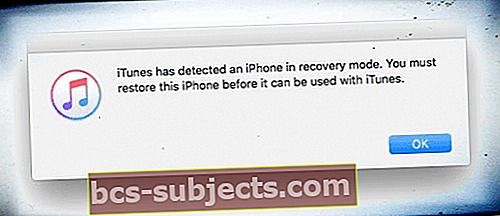
Nyt vuorovaikutus iDevicen ja iTunes / Finderin välillä on helppoa. Voit asentaa uuden mukautetun laiteohjelmiston, Jailbreakeja tai päivityksiä. Jos iDevice näyttää muun viestin kuin
Jos iDevice näyttää KAIKKI MUUT viestit, Apple-logot TAI EI MUSTA NÄYTTÖÄ, se tarkoittaa, että iDevice ei ole DFU-tilassa.
DFU-tilasta poistuminen
DFU-tilasta poistuminen on melko yksinkertaista siihen siirtymiseen verrattuna.
Noudata näitä ohjeita huolellisesti
- Kun olet edelleen kytkettynä tietokoneeseen, pakota laite uudelleenkäynnistymään pitämällä koti + virta -näppäintä alhaalla (iPhone 6S ja sitä alemmat, kaikki iPadit ja iPod Touchit) pitämällä virtapainiketta + äänenvoimakkuuden vähennys painettuna (iPhone 7,) tai napauttamalla äänenvoimakkuuden lisäys + napauttamalla äänenvoimakkuuden vähennys + pidä sivupainiketta (iPhone 8 tai uudempi) painettuna, kunnes Apple-logo ilmestyy iDevicen näyttöön
- Vapauta painikkeet, jotta iDevice katoaa iTunesista / Finderista
- Paina nyt ON / OFF- tai SIDE-painiketta ja iDevice käynnistyy uudelleen normaalisti
Palautus tila
Toisin kuin DFU-tilassa, palautustila on melko yksinkertainen ja se voidaan määritellä tilaksi, jossa iPhone lataa käynnistyslataimen, mutta ei käyttöjärjestelmää. Se on kuitenkin edelleen yhteydessä iTunes / Finderiin tuoreen laiteohjelmiston asentamiseksi ja palauttamiseksi.
Palautustilan käyttö:
Palautustila ei salli vanhempien iOS-versioiden päivittämistä. Voit kuitenkin palauttaa iPhonen, iPod Touchin tai iPadin nykyiseen laiteohjelmistoon tai asentaa päivitykset palautustilassa. Toisaalta palautustila voi olla hyödyllinen myös iPhonen, iPod Touchin tai iPadin Jailbreakille.
Palautustilaan siirtyminen
Palautustilaan siirtyminen on melko helppo ja yksinkertaisin prosessi.
- Varmista, että käytät iTunesin tai macOS: n uusinta versiota Finderille
- Jos iTunes on jo auki, sulje se
- Liitä laite tietokoneeseen ja avaa sitten iTunes / Finder
- Suorita nyt a pakotettu uudelleenkäynnistys iDevicessa
- iPhone 8 ja uudemmat ja iPad-mallit, joissa on kasvotunnus: Paina ja vapauta nopeasti äänenvoimakkuuden lisäyspainike. Paina ja vapauta nopeasti äänenvoimakkuuden vähennyspainike. Pidä Sivu / Ylä-painiketta painettuna, kunnes laite alkaa käynnistyä uudelleen. Jatka sivupainikkeen painamista, kunnes laite siirtyy palautustilaan
- iPhone 7, iPhone 7 Plus ja iPod touch (7. sukupolvi): Pidä ylä- tai sivupainiketta ja äänenvoimakkuuden vähennyspainiketta painettuna samanaikaisesti. Pidä niitä kiinni, kunnes näet palautustilan näytön
- iPad, jossa on Koti-painike, iPhone 6s tai vanhempi ja iPod touch (6. sukupolvi) tai vanhempi: Pidä sekä Koti- että Ylä- (tai Sivu) -painikkeita painettuina samanaikaisesti. Pidä niitä kiinni, kunnes näet palautustilanäytön
- Älä vapauta painikkeita, kun näet Apple-logon
- Pidä painikkeita painettuna, kunnes näet palautustilan ruudun laitteellasi

- Tietokoneeseen tulee viesti, jossa on vaihtoehtoja Palauta tai päivitä
 Sinun pitäisi nähdä tämä viesti iTunesissa tai Finderissa, kun laitteesi on palautustilassa.
Sinun pitäisi nähdä tämä viesti iTunesissa tai Finderissa, kun laitteesi on palautustilassa. - Valita Päivittää
- iTunes / Finder yrittää asentaa iOS: n poistamatta tietojasi
- Ole kärsivällinen, kun iTunes / Finder lataa ohjelmiston laitteellesi
- Jos lataus kestää yli 15 minuuttia ja laite poistuu palautustilasta, anna latauksen päättyä. Sitten toista nämä vaiheet
- Jos Päivittää ei toiminut, toista nämä vaiheet ja valitse Palauttaa
- Saatat menettää tietoja, varsinkin jos et ole varmuuskopioinut iTunesia tai iCloudia
- Kun iDevice on suorittanut päivityksen tai palautuksen loppuun, asenna laite näytön ohjeiden mukaan.
Kuinka poistut palautustilasta
- Ylläpidä iPhonen tai iDevicen välistä yhteyttä Mac- tai Windows-tietokoneeseesi, sammuta iPhone pakottamalla laite käynnistämään laite uudelleen yllä olevien ohjeiden mukaisesti
- Paina nyt ON / OFF- tai Side-painiketta uudelleen sammuttaaksesi iPhonen
- Connect to Tunes / Finder -logon pitäisi kadota
- Jos tämä menetelmä ei ratkaise ongelmaa, sinun on palautettava uusin iOS / iPadOS-versio iDevicelle
DFU: n ja palautustilan väliset yhtäläisyydet ja erot
- Molempia tiloja voidaan käyttää iOS: n uusimman version palauttamiseen iPhonessa, iPod Touchissa, iPadissa ja iPad minissä
- DFU-tila EI tarjoa SAVE CONTENT ennen palauttamista
- Molemmat tilat ovat helposti palautettavissa samoilla menetelmillä kuin edellä on selitetty
- DFU-tila on välttämätön vaihe iPhonen, iPod Touchin tai iPadin Jailbreakille, joka käyttää Redsn0w: tä Jailbreak-ohjelmistona, kun taas palautustila on välttämätön uuden laiteohjelmiston asentamiseksi.
- DFU-tilaa voidaan käyttää myös päivittämiseen aiempiin iOS-versioihin, mutta palautustila ei
- Palautustila ei ohita iDevicesin käynnistyslatainta, kun taas DFU-tila voi helposti ohittaa käynnistyslataimen ja estää oletusarvoisen käyttöjärjestelmän lataamisen iDeviceen
Johtopäätös
Sekä DFU- että palautustila ovat erittäin hyödyllisiä mukautetun laiteohjelmiston asentamiseen, iPhonen, iPod Touchin tai iPadin päivittämiseen, avaamiseen tai Jailbreakin avaamiseen. Muista, että sinun on varmuuskopioitava tietosi ENNEN katastrofia, ei jälkikäteen. Joten varmuuskopioi osa iDevicen päivittäisestä tai viikoittaisesta rutiinista.
DFU- tai palautustilaan siirtyminen tai siitä poistuminen riippuu lepo- ja kotipainikkeen painamisen ajoituksesta. Koti-painikkeen painaminen liian kauan voi johtaa palautustilaan DFU-tilan sijaan.


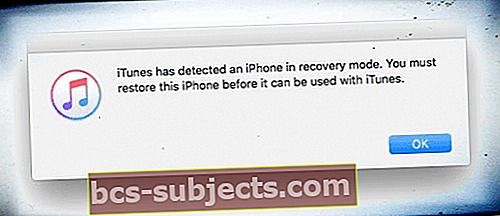

 Sinun pitäisi nähdä tämä viesti iTunesissa tai Finderissa, kun laitteesi on palautustilassa.
Sinun pitäisi nähdä tämä viesti iTunesissa tai Finderissa, kun laitteesi on palautustilassa.